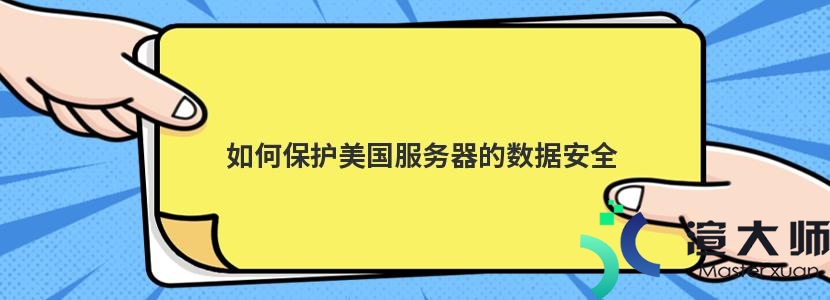租用FastComet主机后。第一步肯定就是建立站点。那么如何使用FastComet主机文件呢。其实修改FastComet主机文件是允许覆盖该特定机器上域的DNS。DNS更改之前验证别名站点是否正常工作;以及其他与DNS相关的原因。
修改FastComet主机文件会导致本地计算机仅直接查看指定的 IP 地址。可以引导来自本地计算机的所有流量在特定服务器上访问您的网站。而无需指向您的域。为了执行此操作。您应该在该特定计算机上编辑您的主机文件。根据操作系统(操作系统)。您需要使用以下步骤:
Windows 用户
如果您使用的是 Windows 操作系统。您应该从以下位置访问hosts文件:
| C:\Windows\System32\Drivers\etc\ |
您可以使用您喜欢的文本编辑器打开主机文件。如果您收到此消息:“文件操作失败。访问被拒绝”。您必须以管理员身份打开文件。在文件中你应该写:
| xxx.xxx.xxx.xxx domain.com |
其中“xxx.xxx.xxx.xxx”是托管您网站的服务器的 IP 地址。“domain.com”是您网站上设置的实际域名。
Mac操作系统用户
如果您使用的是Mac OS X。您应该访问Applications→Utilities→Terminal。访问终端后。编写以下命令:
| sudo nano /private/etc/hosts |
出现提示时键入您的用户密码。一旦可以访问主机文件进行更改。您应该输入以下行
| xxx.xxx.xxx.xxx domain.com |
其中“xxx.xxx.xxx.xxx”是托管您网站的服务器的IP地址。“domain.com”是您网站上设置的实际域名。
Linux用户
最后但同样重要的是。Linux用户必须打开终端窗口。使用以下命令访问hosts文件:
| sudo nano /etc/hosts |
在文件的新行中输入:
| xxx.xxx.xxx.xxx domain.com |
其中“xxx.xxx.xxx.xxx”是托管您网站的服务器的IP地址。“domain.com”是您网站上设置的实际域名。
当您完成对FastComet主机文件的更改后。您可以保存它并以通常的方式访问您的网站。它将指向您在hosts文件中定义的特定服务器。您将能够在本地计算机上进行测试。而无需指向您的实际域。
本文地址:https://gpu.xuandashi.com/12859.html,转载请说明来源于:渲大师
声明:本站部分内容来自网络,如无特殊说明或标注,均为本站原创发布。如若本站内容侵犯了原著者的合法权益,可联系我们进行处理。分享目的仅供大家学习与参考,不代表本站立场!